使用 Mac OS X 新增印表機
如果您的印表機已經顯示在[印表機與掃描器] (或[列印與掃描]、[列印與傳真]) 中,請選擇您的印表機,並按下 [–] 鍵將其刪除。根據以下指示新增印表機驅動程式與傳真驅動程式 (針對具有傳真功能的型號)。
-
選擇
 功能表 > [系統偏好設定] > [印表機與掃描器] (或[列印與掃描]、[列印與傳真])。
功能表 > [系統偏好設定] > [印表機與掃描器] (或[列印與掃描]、[列印與傳真])。
-
按下 [+] 鍵。
-
選擇[新增印表機或掃描器]。
-
從清單中選擇您的 Epson 印表機。
-
選擇以您的印表機為名的驅動程式。
檢查下表,確保您已選擇正確的驅動程式。
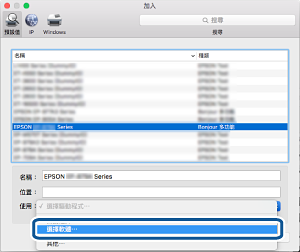
連接方法
印表機驅動程式
傳真驅動程式
USB
EPSON XXXXX
FAX XXXXX (USB)
網路
EPSON XXXXX
EPSON XXXXX -YYYYYY
FAX EPSON XXXXX (IP)
FAX EPSON XXXXX -YYYYYY (IP)
FAX ZZZ.ZZZ.ZZZ.ZZZ (IP)
* XXXXX = 產品名稱。YYYYYY = MAC 位址 6 位數。ZZZ.ZZZ.ZZZ.ZZZ = IP 位址。
-
按下[新增]。
附註:新增驅動程式之後,除非您變更連線方法或使用其他產品,否則您不需要再次予以新增。請確保產品電源已開啟,並使用 USB 或網路連接的方式正確連接至您的電腦。搜尋傳真驅動程式可能需要一點時間。請等候傳真驅動程式顯示在清單中,然後使用相同程序新增傳真驅動程式。